Divi Builder Zaman Aşımı Hatası Nasıl Düzeltilir? (8 Kolay Yöntem)
Yayınlanan: 2020-07-04Divi kullanıcısıysanız, bir noktada Divi Builder'ı kullanırken büyük olasılıkla zaman aşımı hatasıyla karşılaşmışsınızdır. Bu hata, oluşturucunun yüklemesine izin vermez ve kullanıcıların temalarında değişiklik yapmasını engeller. İyi haber şu ki, bunu düzeltmenin kolay bir yolu var. Bu kılavuzda, size Divi Builder zaman aşımı hatasını birkaç basit adımda nasıl düzelteceğinizi öğreteceğiz.
Divi Builder Zaman Aşımı Hatası Nedir?
Divi Builder zaman aşımı hatası, modüllerin yüklenmesini engeller . Bunun yerine, bazı eklentilerde sorun olabileceğini söyleyen bir hata mesajı içeren bir açılır pencere gösterecektir. Veya daha da kötüsü, bazen hiç hata mesajı olmaz, bu nedenle Oluşturucu yüklemeye ve yüklemeye devam eder.
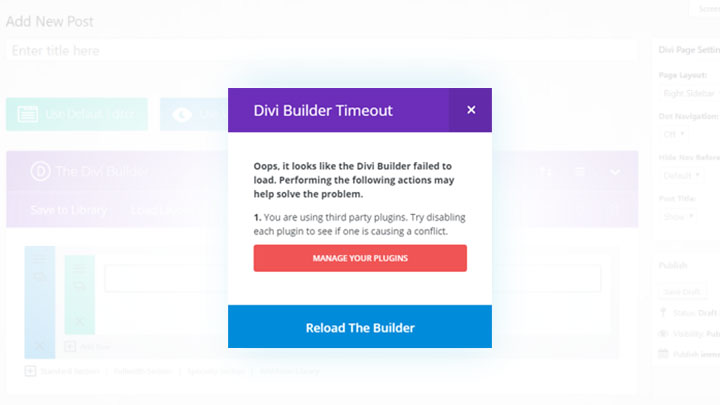
Divi iletişim formu sorununa benzer şekilde, zaman aşımı hatası oldukça yaygındır ve birçok Divi kullanıcısını etkilemiştir. Şimdi, bu sorunun olası nedenlerini daha iyi anlayalım.
Divi Builder Zaman Aşımı Hatası neden oluyor?
Çoğu durumda, Divi Builder zaman aşımı hatası PHP yapılandırmanızdaki bazı sınırlamalar nedeniyle oluşur. Sunucu düşük PHP değerleriyle yapılandırılmışsa, bazı komut dosyaları maksimum yürütme süresi hata kılavuzumuzda gördüğümüz gibi çalışmayabilir. Dolayısıyla Divi Builder bu sınıra ulaşırsa bir sorun olabilir ve Divi Builder yüklenmeyebilir.
Divi Builder ile uyumlu olmayan bir eklenti veya tema kullanmak da zaman aşımı hatasına neden olabilir. Diğer bazı olası nedenler, eski veya uyumsuz bir PHP sürümü, eski bir Divi sürümü, Apache belleği ve diğerleridir.
Bu kılavuzda, Divi Builder zaman aşımı hatasının en yaygın nedenlerinden 8'ini nasıl düzelteceğinizi göstereceğiz.
Divi Builder Zaman Aşımı Hatası Nasıl Düzeltilir?
Divi Builder zaman aşımı hatasını düzeltmenin birkaç yöntemi vardır.
- PHP sürümünü yükseltme
- PHP sınırlarını artırma
- Apache bellek sınırını genişletme
- Önbelleği temizleme
- Yerel depolamayı temizleme
- Eklenti çakışmaları
- Alt tema çakışmaları
- Divi'yi güncelleme
Şimdi, her birine derinlemesine bir göz atalım.
NOT : Başlamadan önce sitenizin tam yedeğini almanızı öneririz. Nasıl yapacağınızdan emin değilseniz, WordPress sitenizi nasıl yedekleyeceğinize dair kılavuzumuza bakın.
1) PHP Sürümünü Yükselt
Çoğu WordPress barındırma şirketi, sistemlerinde PHP için varsayılan bir sürüm belirler. Ama her zaman değiştirebilirsiniz. Divi Builder PHP uyumsuzluğu nedeniyle yanıt vermiyorsa, güncelleyebilirsiniz.
Günümüzde çoğu hosting şirketi sunucularında PHP 7.0 veya üstünü kullanıyor. Bunu değiştirmek için cPanel'inize giriş yapın ve Yazılım bölümünün altında MultiPHP Manager adlı bir seçenek göreceksiniz.
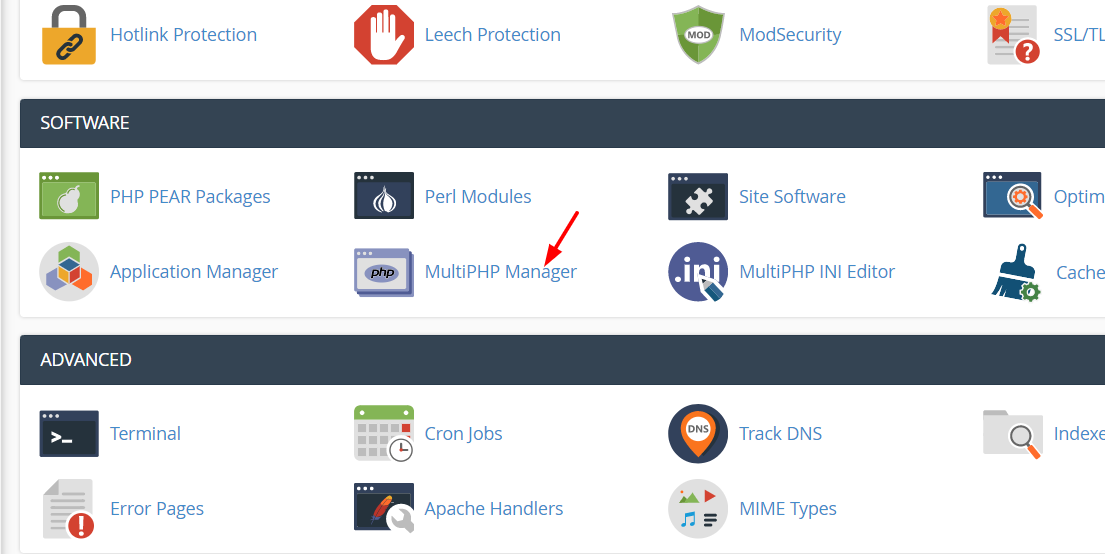
Açın ve sistem yöneticisi tarafından etkinleştirilen PHP sürümünü göreceksiniz.
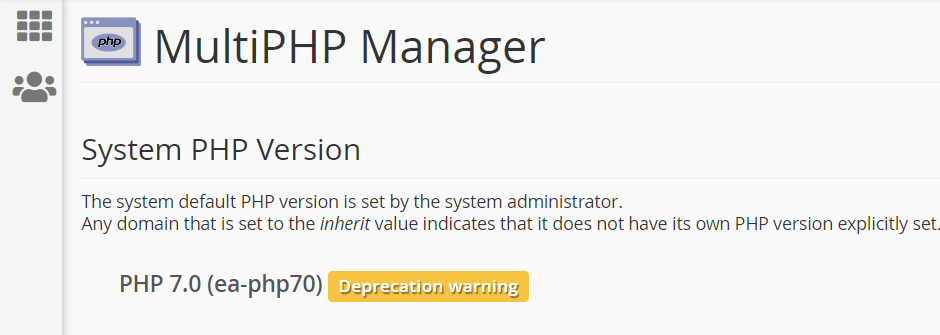
Gördüğünüz gibi, bu örnekte PHP 7.0 çalıştırıyoruz. Aynı sayfada tüm alan adlarını göreceksiniz. Bu nedenle, PHP sürümünü güncellemek istediğinizi seçin.

Ve bu bölümün hemen üstünde, açılır menüde mevcut tüm PHP sürümlerini göreceksiniz.
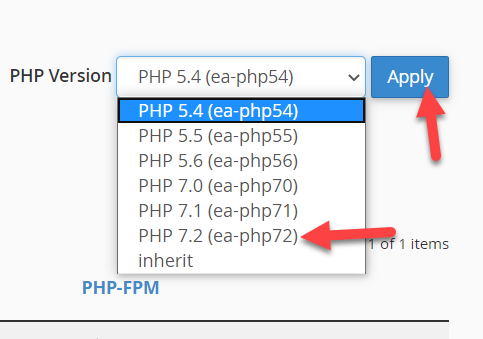
İstediğiniz sürümü seçin ve PHP sürümünü anında güncellemek için Uygula'ya tıklayın.
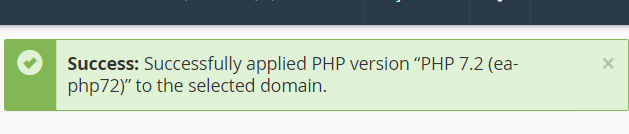
Bundan sonra, etki alanları bölümünde değişikliği göreceksiniz.

NOT: Bunu yapmadan önce, kullanmayı planladığınız PHP sürümüyle temalarınızın ve eklentilerinizin uyumluluk kontrolünü yapmanızı öneririz. Bazı eklentiler PHP'nin en son sürümüyle uyumlu değildir ve sorunlarla karşılaşabilirsiniz. Güncellemeden sonra sorun yaşarsanız, önceki sürüme geri dönebilirsiniz.
2) PHP Limitlerini Artırma
Divi Builder zaman aşımı hatasını düzeltmenin başka bir seçeneği de PHP sınırlarını artırmaktır. Sunucuyu düşük bir PHP sınırıyla yapılandırdıysanız, sorunlara neden olabilir, bu nedenle sınırı artırmak daha iyidir. Genellikle sunucu yapılandırması şöyle görünür:
memory_limit 256M post_max_size 128M max_execution_time 300 upload_max_filesize 64M max_input_time 600 max_input_vars 6000Bu nedenle, sunucunuzda Divi Builder zaman aşımı hatası meydana gelirse, PHP sınırlarını yükseltmeyi düşünebilirsiniz. Bunu cPanel üzerinden yapabilirsiniz. cPanel'inize giriş yapın ve Yazılım bölümünün altındaki MultiPHP INI düzenleyicisine gidin.
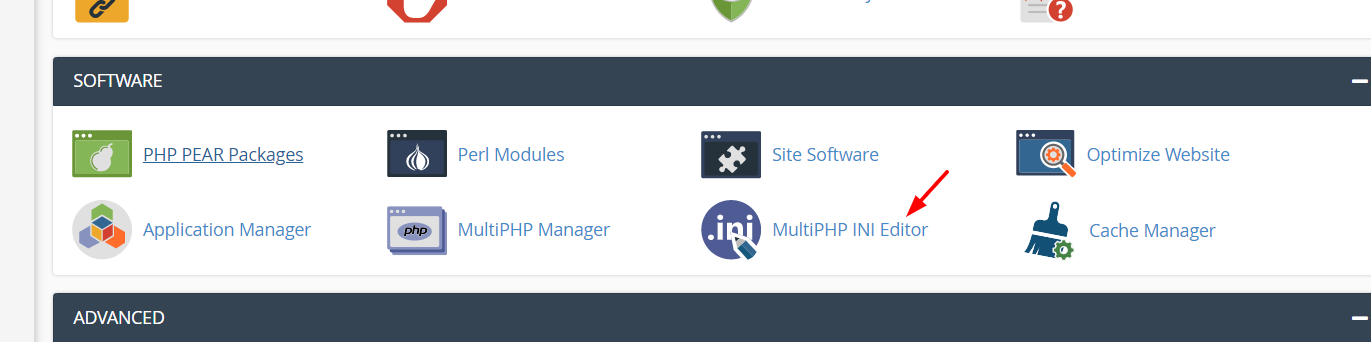
Açın ve PHP sınırlarını düzenlemeniz gereken hedefi seçin. Bu örnekte, ana dizini seçeceğiz.
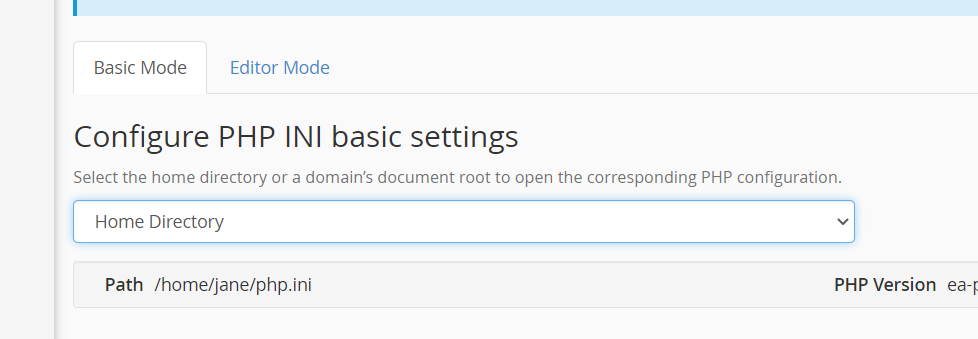
Orada, tüm mevcut PHP limitlerini de göreceğiz.
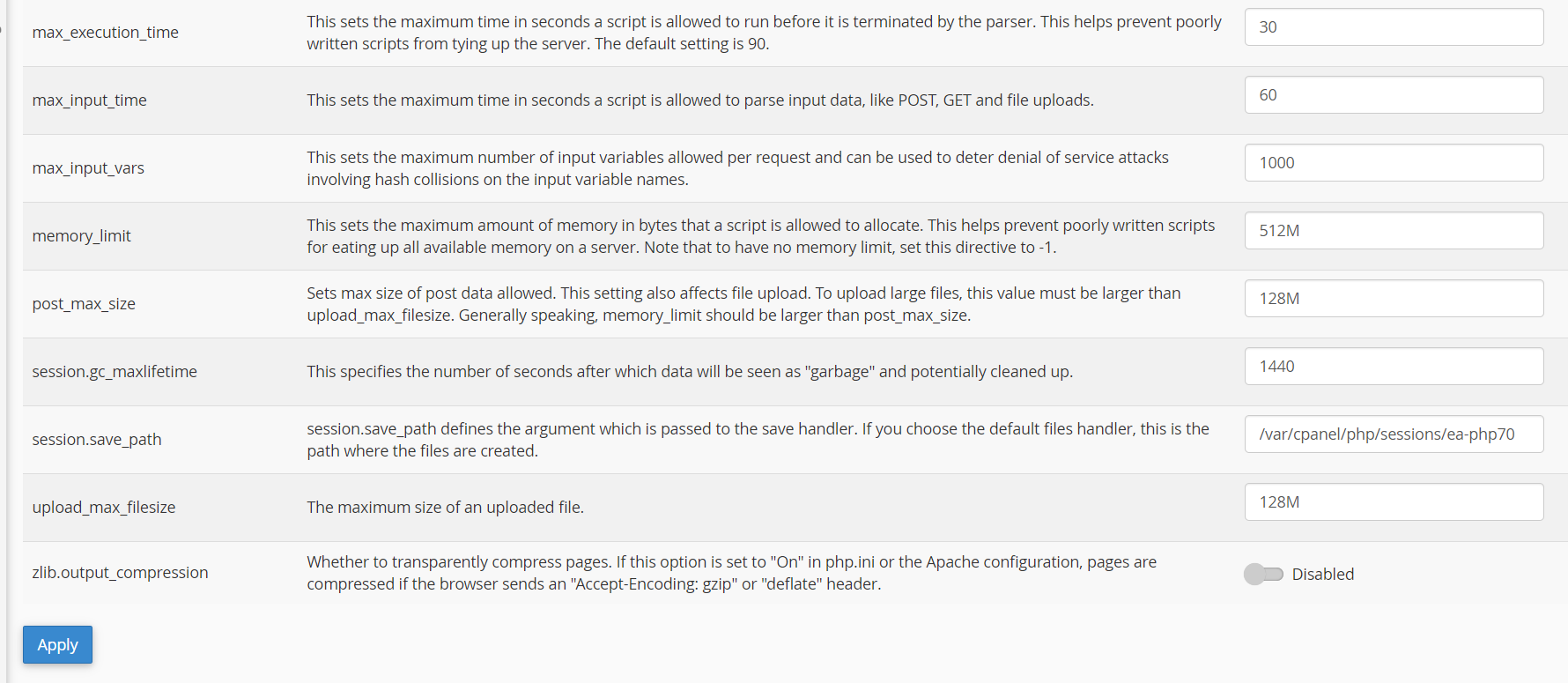
Sunucunuz düşük limitlerle yapılandırılmışsa, artırmak isteyebilirsiniz. Ayrıca, Divi Destek Merkezi'nde sitenin daha iyi performans için ne kadar belleğe ihtiyacı olduğunu görebilirsiniz.
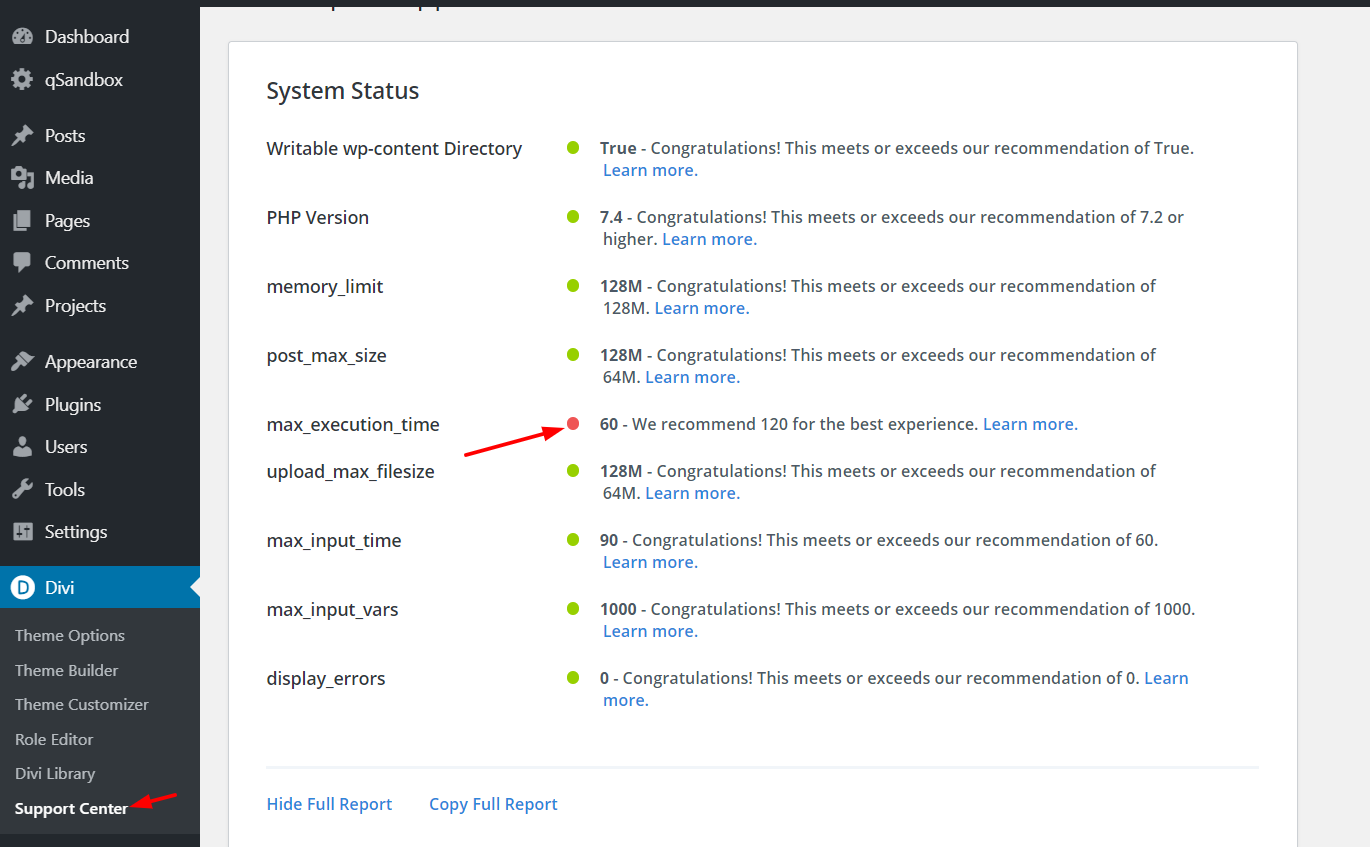
Yani bu rapora göre değerleri ayarlayabilirsiniz.
Bu, Divi Builder zaman aşımı hatasının en yaygın nedenlerinden biridir. Ve PHP sınırlarını yükseltmek, onu düzeltmenin en iyi yollarından biridir.
3) Apache Bellek sınırını genişletme
Divi Builder zaman aşımı hatasının bir başka yaygın nedeni de Apache bellek sınırıdır. Bu nedenle, düzeltmek için htaccess'i düzenleyerek bu sınırı artırmanız gerekir.
Apache bellek sınırını genişletmek için cPanel > Dosya Yöneticinize gidin. Ardından, .htaccess dosyasını seçin, düzenlemek için tıklayın ve aşağıdaki kodu ekleyin:
<IfModule mod_substitute.c>
YedekMaksHat Uzunluğu 10M
</IfModule>
Değişiklikleri kaydedin ve hepsi bu!
4) Önbelleği Temizleme
WordPress'te önbelleği düzenli olarak temizlemeniz önerilir. Bunun için web sitenizi daha hızlı yüklemenize ve Divi Builder ile zaman aşımı sorununu çözmenize yardımcı olacak birçok önbellek eklentisinden birini kullanabilirsiniz.
Tek yapmanız gereken önbelleği temizlemek. Burada, WP Fastest Cache kullanarak nasıl yapacağınızı göstereceğiz.
İlk olarak, WordPress sitenize giriş yapın ve önbelleğe alma eklentilerinin ayarlar sayfasına gidin. Ardından, Önbelleği Sil sekmesine gidin.

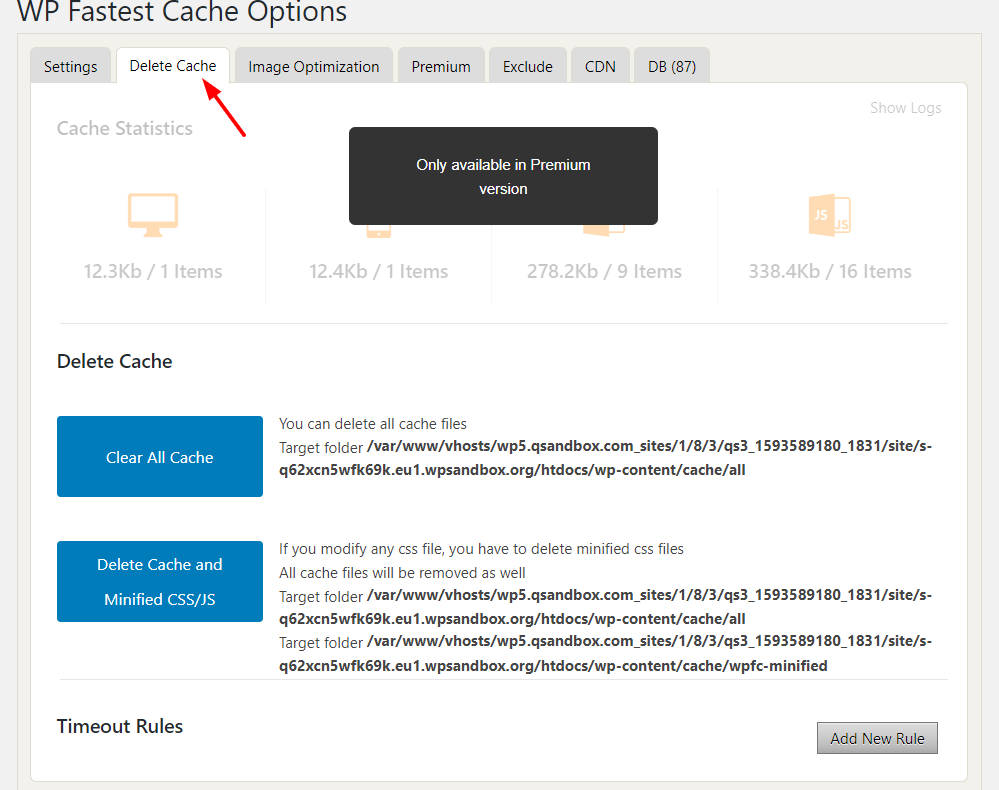
Buradan, tüm önbelleğe alınmış dosyaları veya önbelleğe alınmış dosyaları ve küçültülmüş statik dosyaları silebilirsiniz.
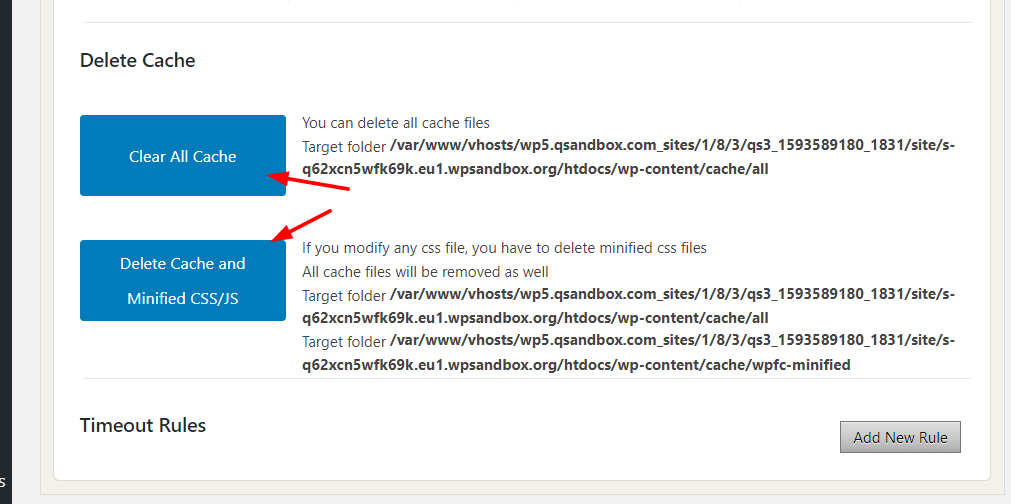
Sitenizi tamamen yenilemek için hem önbelleği hem de küçültülmüş CSS/JS'yi silmenizi öneririz.
Bazı durumlarda, sunucu önbelleğe alınmış kopya nedeniyle Divi Builder zaman aşımı hatası oluşur. Bu nedenle, sorun yaşıyorsanız, bunu denemek isteyebilirsiniz.
WordPress önbelleğinin yanı sıra tarayıcı önbelleğinizi de temizleyebilirsiniz.
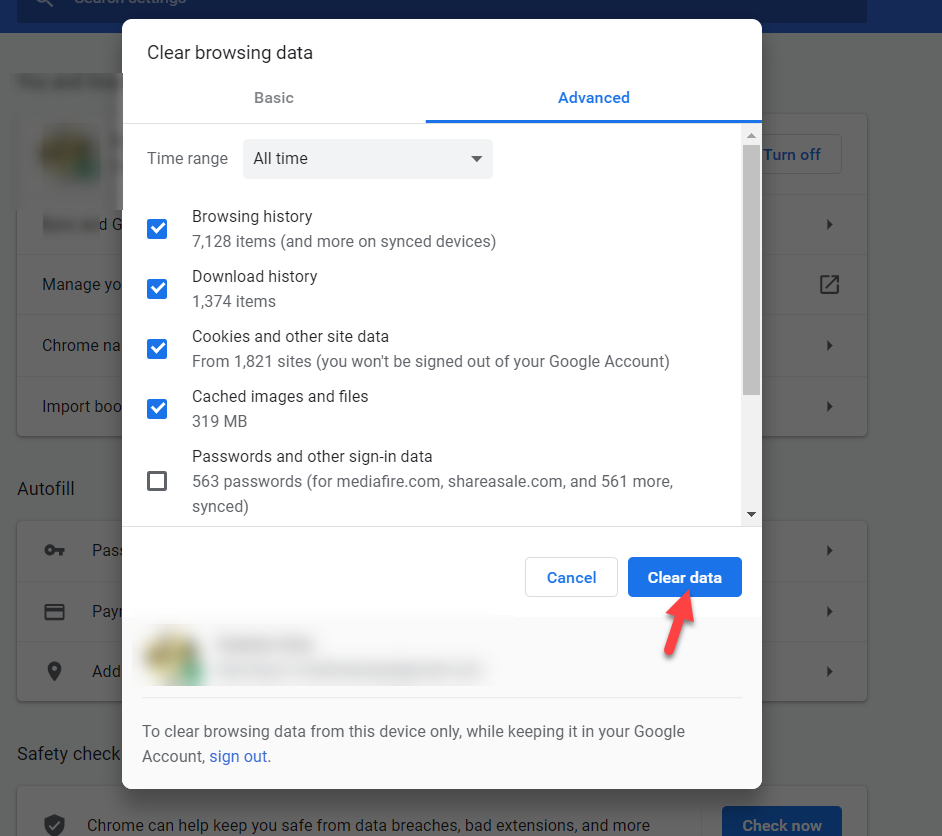
Son olarak, performans optimizasyonu için CDN kullanıyorsanız, CDN önbelleğini temizlemenizi öneririz. CDN hesabınıza giriş yapın, önbelleğe alma bölümüne gidin ve önbelleği temizleyin.
5) Yerel depolamayı temizleme
Divi Builder zaman aşımı hatasını düzeltmenin başka bir olası çözümü, Chrome Geliştirme Araçları'nı kullanarak yerel depolamayı temizlemektir. Bu oldukça basittir ve yalnızca birkaç tıklama alır.
Bu nedenle, bir sayfadayken zaman aşımı hatasıyla karşılaştığınızda, F12 tuşuna basarak veya Chrome > Diğer Araçlar > Geliştirici Araçları'nın sağ üst köşesindeki 3 noktaya giderek Chrome Geliştirici Araçları'nı açın.
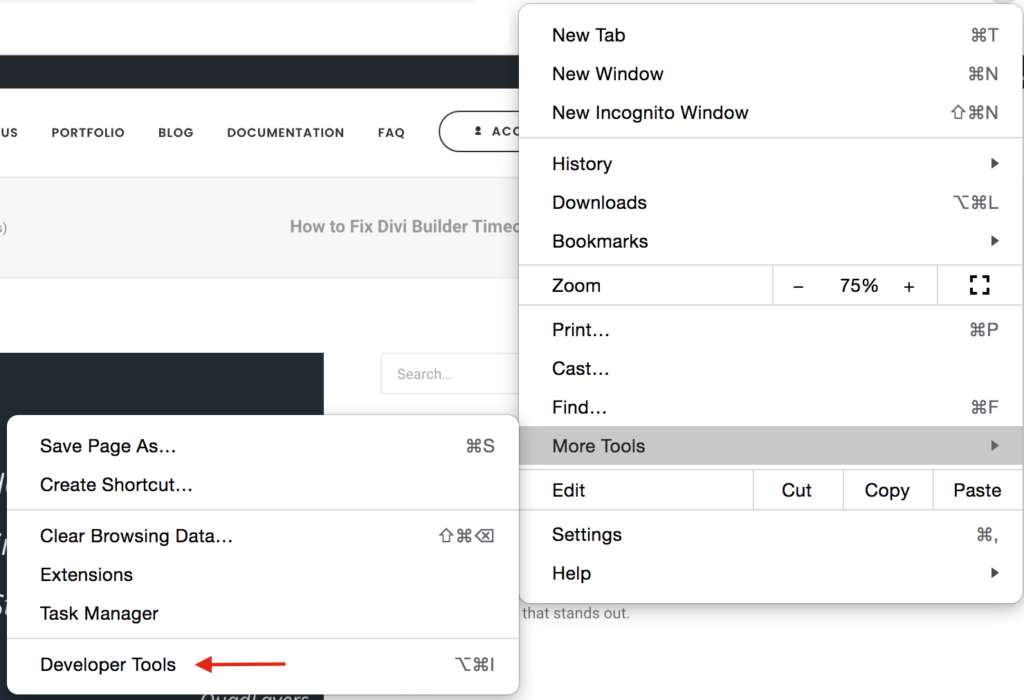
Ardından, Uygulama sekmesi > Depoyu temizle'ye gidin ve Site verilerini temizle 'ye basın. Bunun sizi siteden çıkaracağını unutmayın.
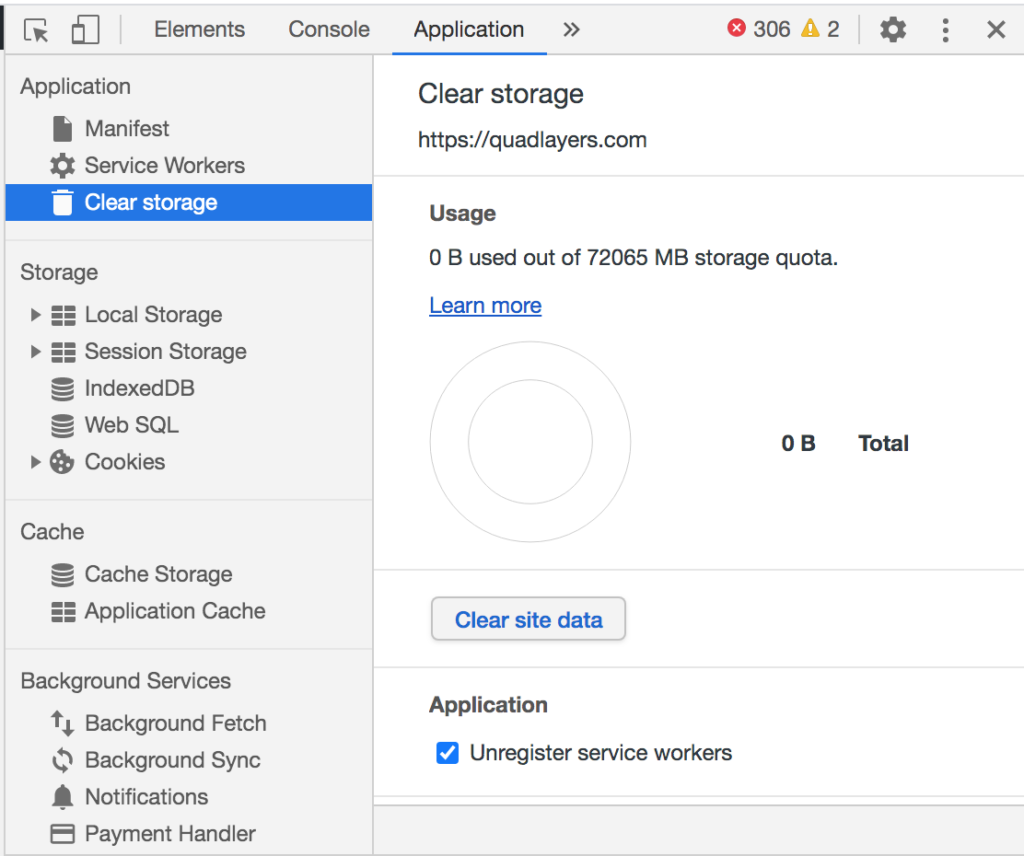
Bu kadar! Yerel depolama Divi Builder zaman aşımı hatasına neden oluyorsa, bu hemen düzeltecektir.
6) Eklenti Çatışmaları
Divi Builder zaman aşımı hatası, bazı eklentilerde sorun olabileceğini söyleyen bir mesaj içeren bir açılır pencere görüntüler. Bu nedenle, olası çözümlerden biri, eklentilerinizle herhangi bir çakışma olmadığından emin olmaktır.
Çoğu site birkaç WordPress eklentisi kullanır ve bu soruna neden olabilir. Bu nedenle, eklentilerinizi kontrol etmek zorunludur. Sitenizde aktif olan tüm eklentileri devre dışı bırakmanız gerekecek.
Bunu yapmanın basit bir yolu var. WordPress sitenize giriş yapın ve yüklü eklentiler bölümüne gidin.
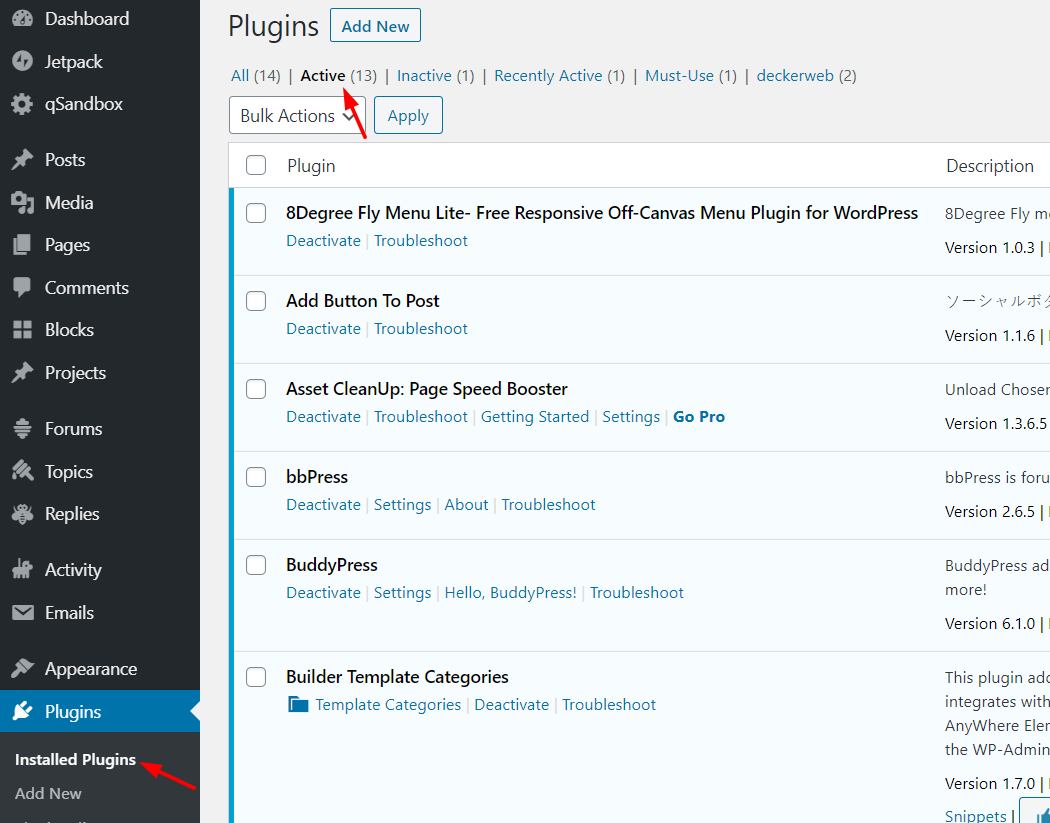
Bunları tek tek devre dışı bırakmak yerine toplu olarak devre dışı bırakabilirsiniz. Tüm eklentileri seçin, açılır menüden devre dışı bırak seçeneğini seçin ve uygulayın.
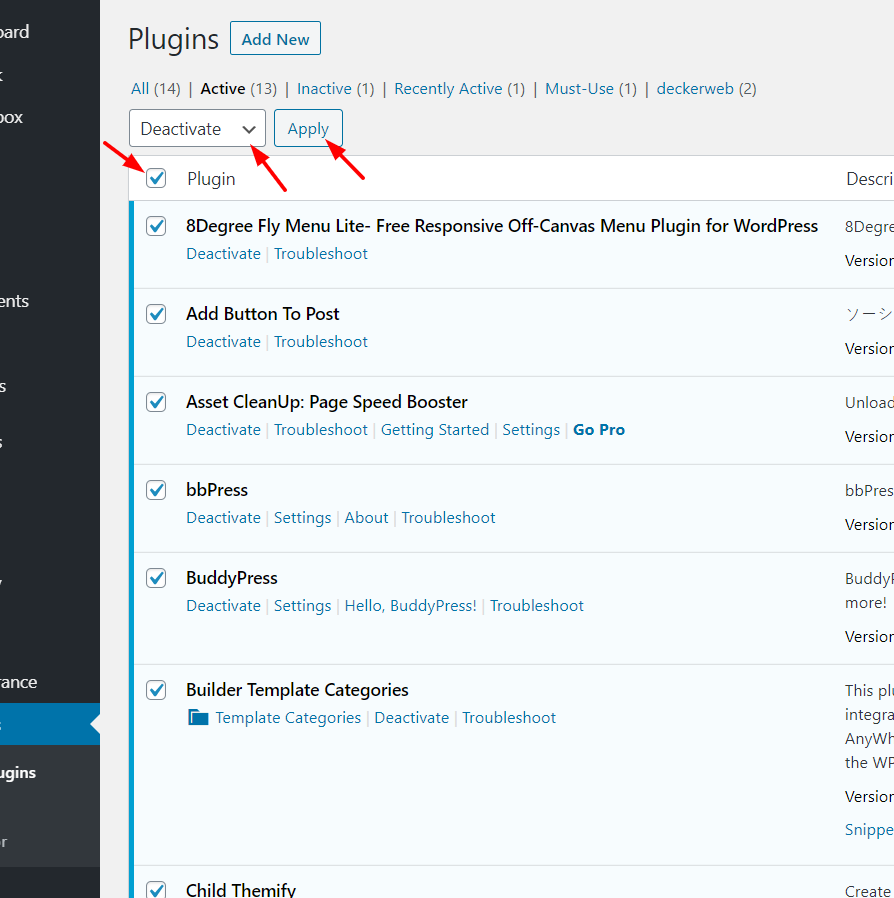
Ardından, tüm eklentileri devre dışı bıraktığınızı onaylayan bir mesaj göreceksiniz.
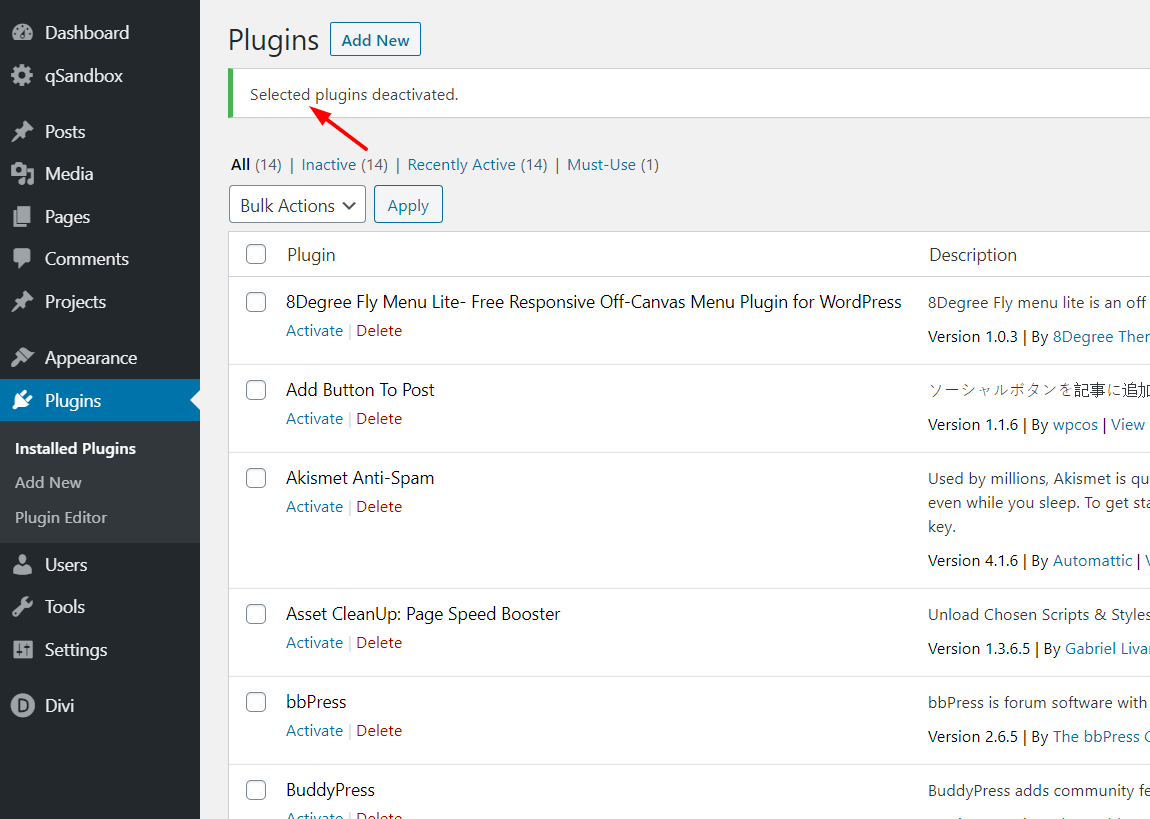
Ardından Divi Builder ile uyumluluk sorununu kontrol edin. Eklentileri tek tek etkinleştirmeniz ve hatalı olanı bulana kadar Divi Builder'ı kullanmayı denemeniz gerekir.
Divi oluşturucu belirli bir eklentiyi etkinleştirdikten sonra çalışmayı durdurursa, soruna neden olan budur. Güncellemeyi, bir çözüm için destek ekibiyle iletişime geçmeyi veya bir alternatif bulmayı düşünmeniz gerekecek.
7) Alt Tema Çatışmaları
Bir alt temaya sahip olmak, WordPress'in en iyi uygulamalarından biridir. Ancak Divi Builder zaman aşımı hatasının nedeni bu olabilir.
Bu nedenle, bir alt tema kullanıyorsanız ve Divi oluşturucu yüklenmiyorsa, alt temayı devre dışı bırakmayı ve Divi ana temasına geri dönmeyi denemek isteyebilirsiniz.
Bunu yapmak için WordPress kontrol panelinizde Görünüm > Temalar'a gidin. Orada, şu anda aktif olan temayı göreceksiniz.
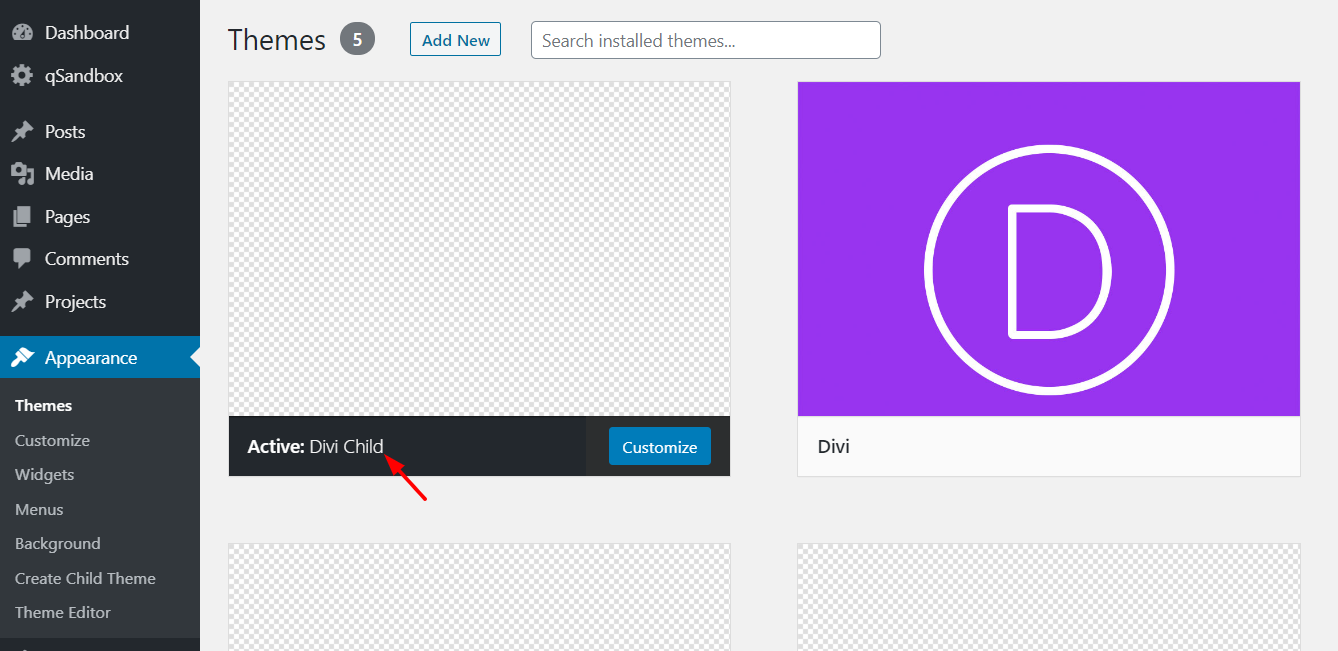
Tek yapmanız gereken temanızı tekrar Divi ana temasına dönüştürmek.
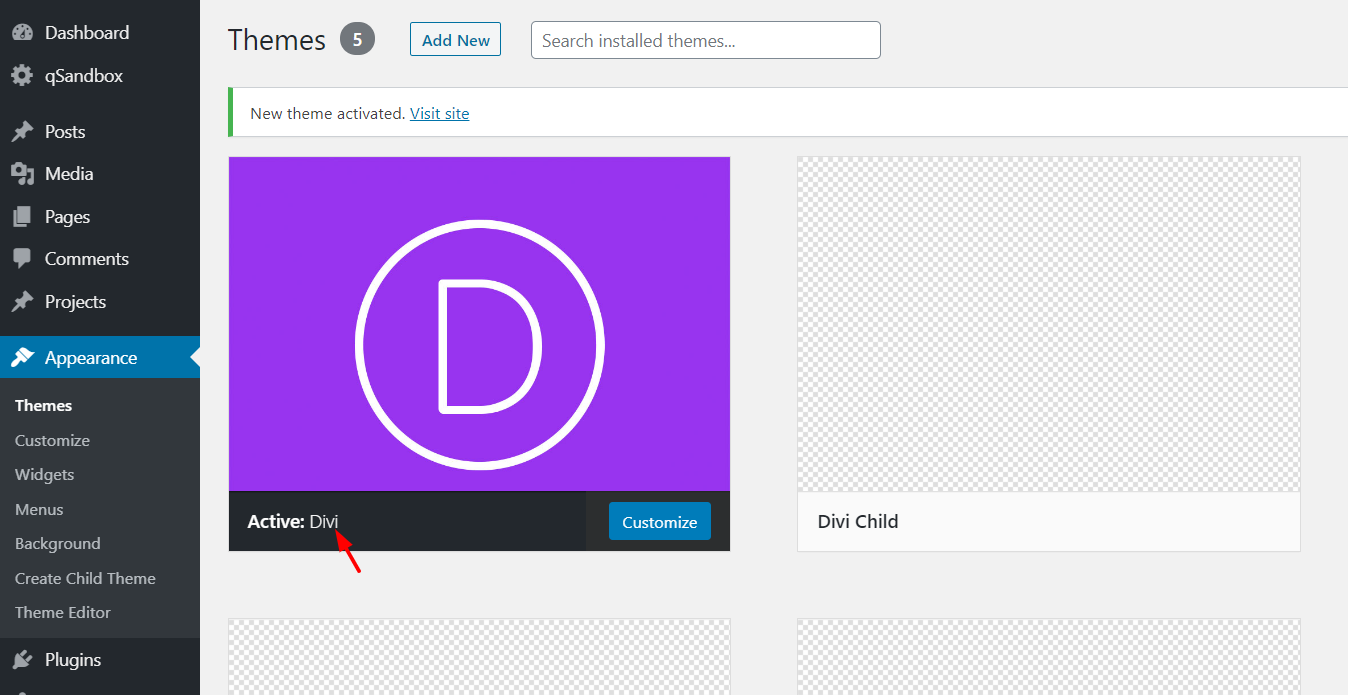
Bundan sonra, Divi oluşturucu sorununun hala orada olup olmadığını kontrol edin. Sorunu çözdüyseniz, alt temanızla bir çakışma olduğunu bilirsiniz. Size yardımcı olması için Divi destek ekibiyle iletişime geçebilirsiniz.
8) Divi Temasını Güncelleme
Temalarınızı ve eklentilerinizi her zaman güncel tutmalısınız. Her güncelleme yeni özellikler, daha iyi güvenlik, hata iyileştirmeleri ve daha fazlasını içerir.
Bu nedenle, Divi temasının eski bir sürümünü çalıştırıyorsanız, zaman aşımı hatasıyla karşılaşabilirsiniz. Yapmanız gereken tek şey, mevcut en son sürümde çalıştığınızdan emin olmaktır.
Divi'yi FileZilla gibi bir FTP istemcisi kullanarak veya WordPress arka ucundan manuel olarak güncelleyebilirsiniz. Divi tema ayarları sayfasında Güncellemeler bölümüne gidin.
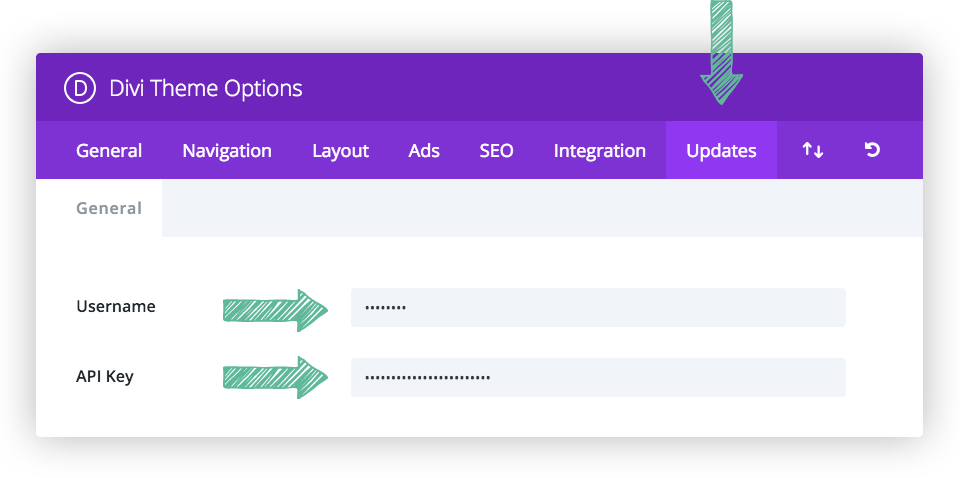
API anahtarını Elegant Themes'in üyeler alanından alın.
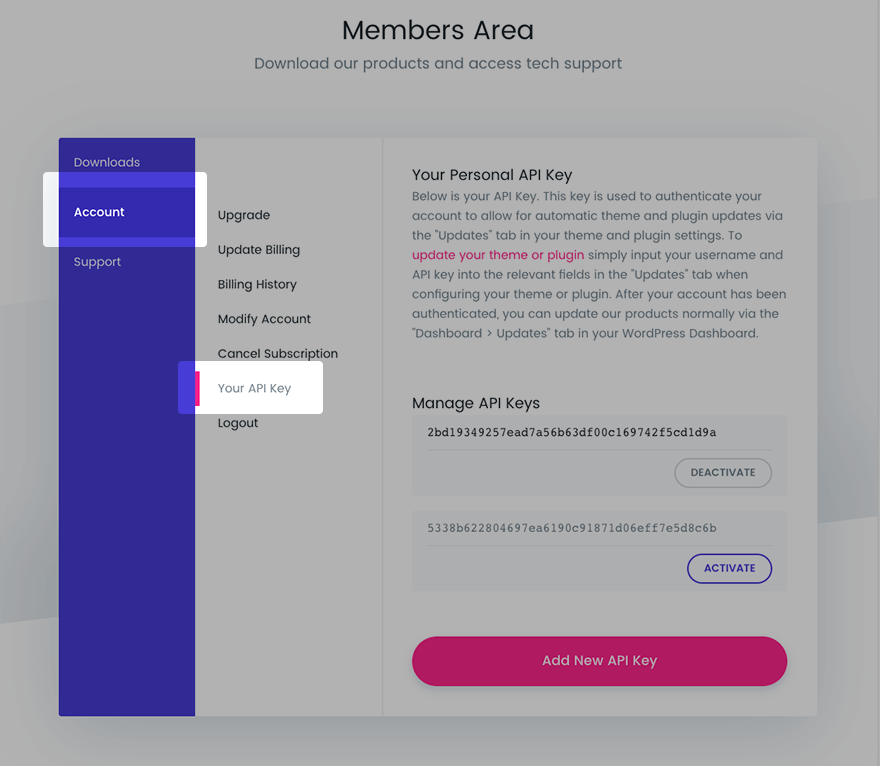
Ardından, güncelleme seçeneklerini kaydedin ve hazırsınız.
Bu şekilde, yeni bir Divi sürümü mevcut olduğunda, onu doğrudan WordPress güncellemeleri sayfanızdan güncelleyebilirsiniz.
Çözüm
Sonuç olarak, zaman aşımı sorunu oldukça yaygındır ve birçok Divi kullanıcısını etkiler. Bunun birçok olası nedeni olabilir, bu kılavuzda size Divi Builder zaman aşımı hatasını düzeltmenin farklı yollarını gösterdik .
- PHP sürümünü yükseltin
- PHP sınırlarını artırın
- Apache bellek sınırını genişlet
- Önbelleği temizle
- Yerel depolamayı temizle
- Eklenti çakışmaları
- Alt tema çakışmaları
- Divi'yi güncelle
Tüm bu yöntemler çok basittir ve başlangıç seviyesinde olsanız dahi uygulayabilirsiniz. Sadece rehberimizi takip edin ve birkaç dakika içinde düzelteceksiniz. Ancak, bazıları bazı WordPress dosyalarını düzenlemeyi içerir.
Bu nedenle, bu çözümlerden herhangi birini denemeden önce hiçbir şey kaybetmediğinizden emin olmak istiyorsanız, sitenizin tam bir yedeğini almanızı öneririz.
Son olarak, Divi'den en iyi şekilde yararlanmak için daha fazla eğitim için aşağıdaki gönderilerden bazılarına göz atabilirsiniz:
- Divi İletişim Formu Çalışmıyor mu? İşte Nasıl Düzeltilir!
- Divi'de Altbilgi Nasıl Gizlenir ve Kaldırılır?
- Divi Shop Sayfalarında Sepete Ekle Düğmesi Nasıl Eklenir?
Divi Builder zaman aşımı sorunu için başka düzeltmeler biliyor musunuz? Hangi yöntem işinize yaradı? Aşağıdaki yorum bölümünde bize bildirin.
